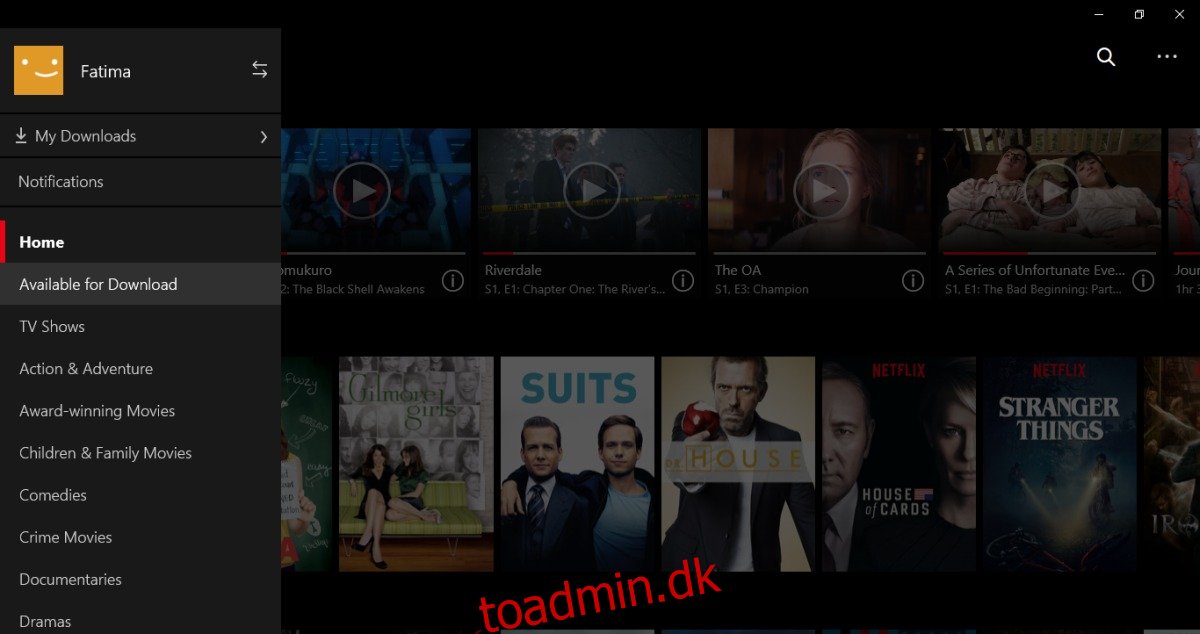I slutningen af 2016 introducerede Netflix en downloadfunktion i sine iOS- og Android-apps. Funktionen lader brugere downloade udvalgt indhold til deres telefon eller tablet. Funktionen hjælper med at reducere dataforbruget på et mobilabonnement. Netflix-brugere kan downloade indhold, når en WiFi-forbindelse er tilgængelig, og se det, når de er offline. Den samme funktion er nu tilgængelig på Netflix-appen til Windows 10. Netflix-appen er kun tilgængelig via Windows Store, hvilket betyder, at denne funktion er til Windows 8- og Windows 10-brugere. Sådan kan du downloade Netflix-indhold på Windows.
Indholdsfortegnelse
Download Netflix-indhold
Åbn Netflix-appen, og klik på hamburgerikonet øverst til venstre. Fra panelet, der glider ud, skal du klikke på ‘Tilgængelig til download’.
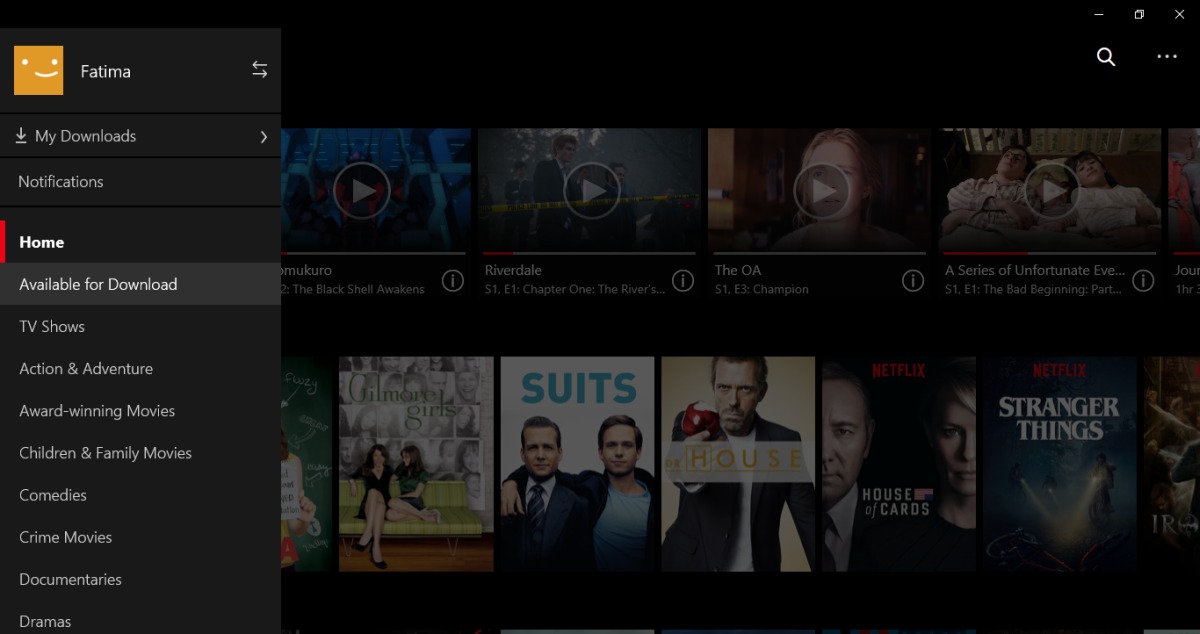
Netflix viser dig alle tv-serier og film, som du kan downloade. Klik på et program eller en film. Hvis du vælger et program at downloade, vil du se en liste over alle tilgængelige episoder. De afsnit, du kan downloade, vil have en downloadknap. Klik på den, og episoden begynder at downloade.
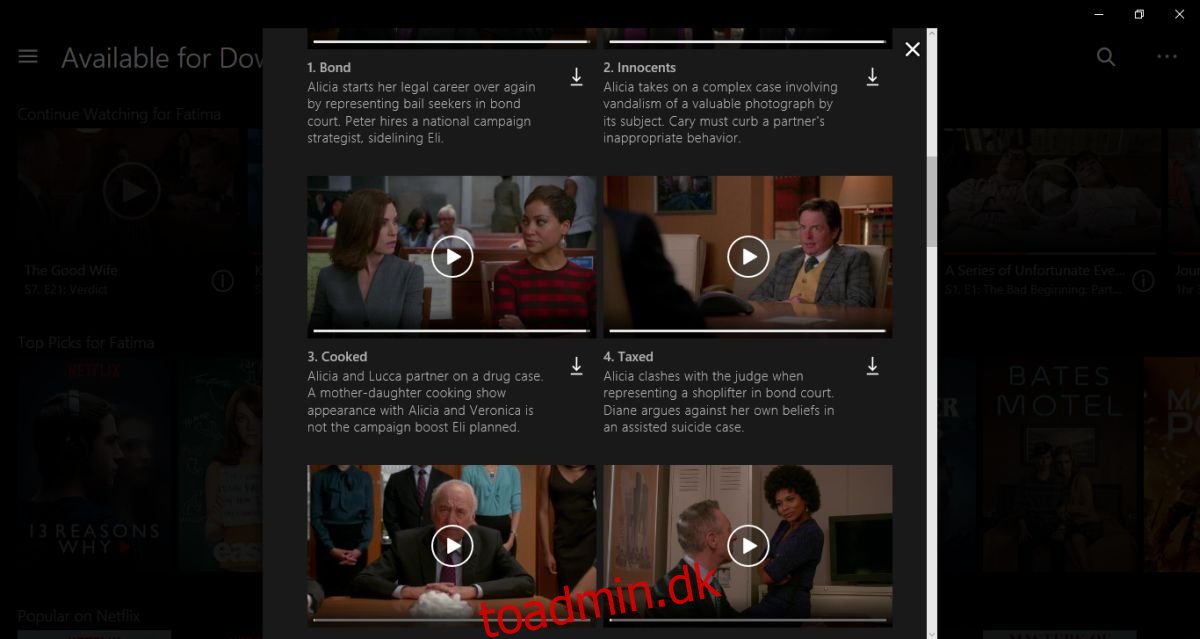
Når du starter en download, vises en blå statuslinje i bunden af appen. Det er allestedsnærværende og vil kun forsvinde, hvis du spiller noget. Hvis du klikker på statuslinjen, fører den dig til siden Mine downloads.
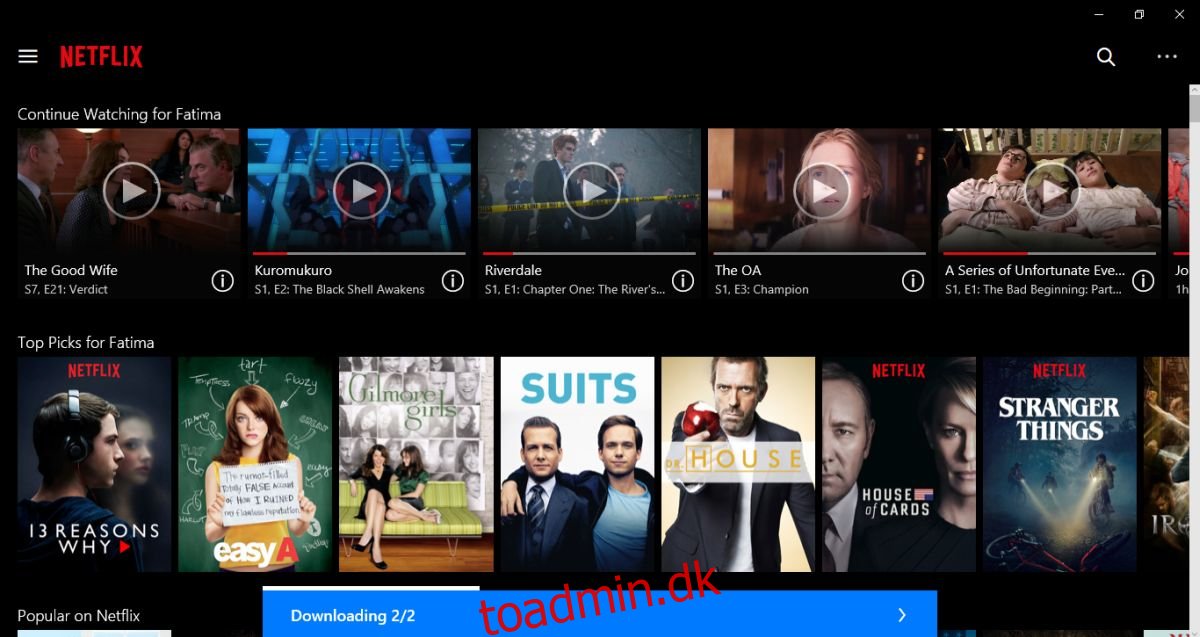
Sæt pause og annuller download
Fra hamburgerikonet øverst til venstre, gå til siden ‘Mine downloads’. Denne side viser alle gennemførte og igangværende downloads. Vælg et serieafsnit eller en film, der i øjeblikket downloades. Opsummeringsvinduet har en knap, der angiver downloadfremskridt. Klik på den, og vælg ‘Pause’ eller ‘Annuller’ i menuen.
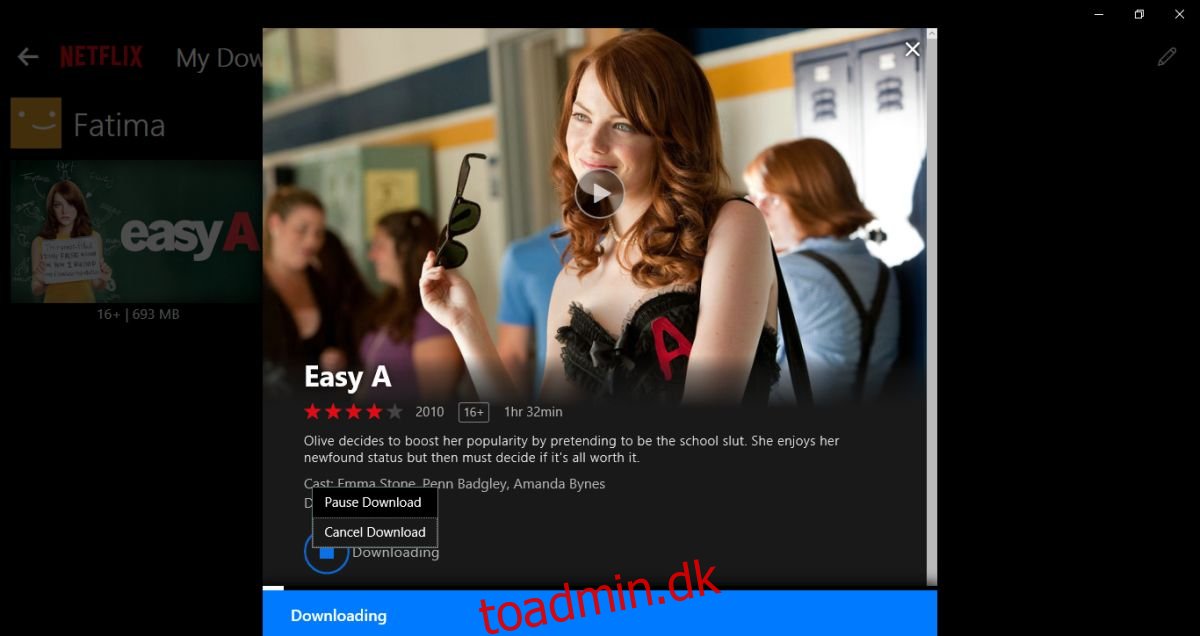
Se downloadet indhold
Klik på hamburgerikonet øverst til venstre. Vælg ‘Mine downloads’ fra panelet, der glider ud.
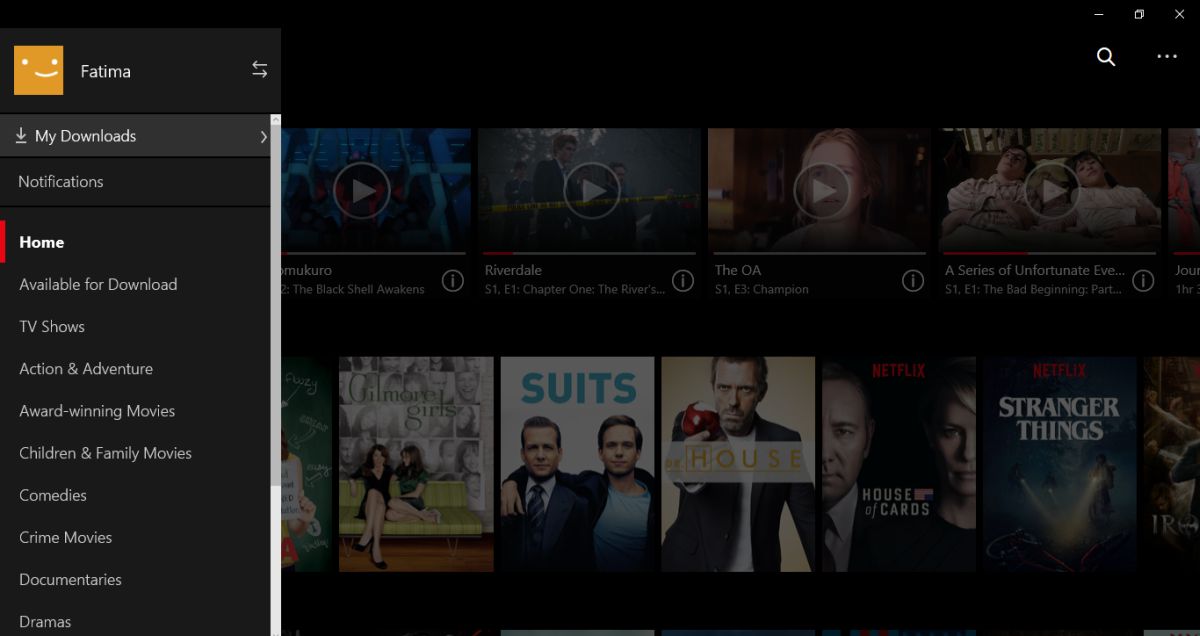
Du vil blive ført til siden ‘Mine downloads’. Her kan du klikke på enhver film eller serieafsnit, der er blevet downloadet, og se den.

Slet downloadet indhold
Du kan slette downloadet indhold fra siden Mine downloads. Klik på redigeringsknappen, penikonet, øverst til højre. Vælg de serieafsnit og film, du vil slette. Klik på skraldespandsikonet øverst til højre for at slette dem alle.
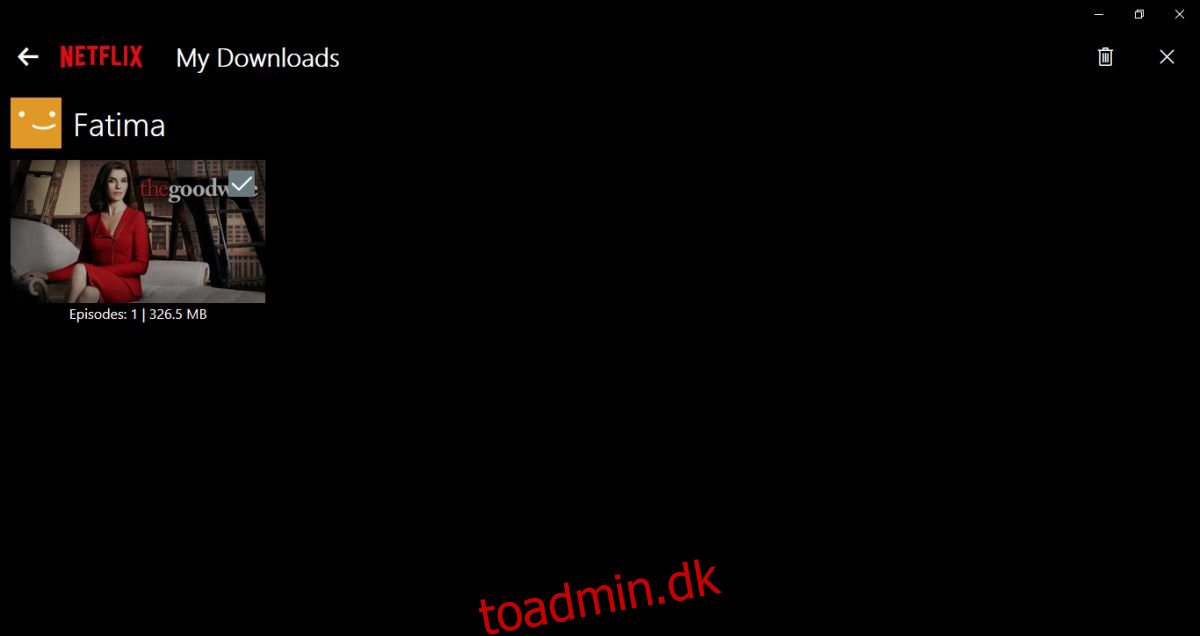
Af indlysende årsager virker dette ikke på Netflix-webappen. macOS-brugere vil ikke være i stand til at downloade Netflix-indhold, fordi der ikke er nogen officiel Netflix-app til macOS. Funktionen vil gavne Surface Book-ejere, og de var sandsynligvis målet for den til at begynde med.